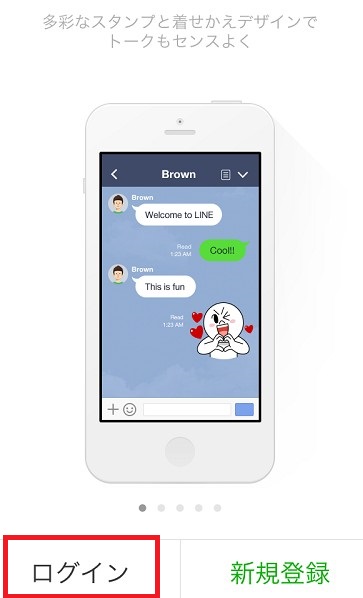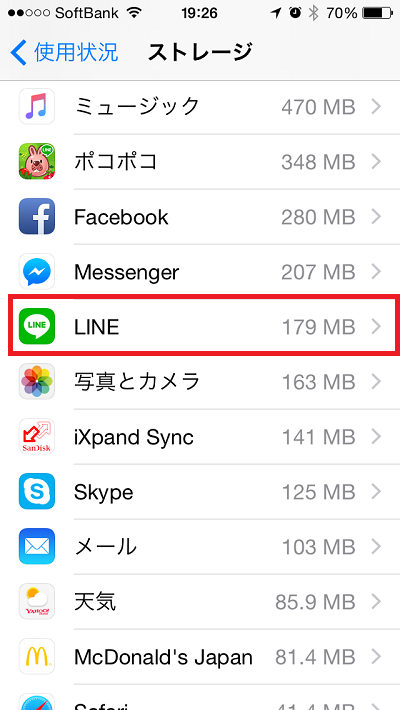目次
LINEのトーク履歴を誤って消してしまった、機種変更と同時にトーク履歴が消えてしまった。
恋人や友人からの大切な思い出のあるトーク履歴が削除されてしまうとしばらく立ち直れないぐらいショックですよね。
管理人は過去にトーク履歴がなぜか全部消えてしまうといった現象が起こり相当落ち込んだ経験があります。
当時もバックアップで復元する方法はあったのですがPCを使用したりと何かと難しかったですし、面倒だったのでやっていませんでした。
が、最近そのバックアップが簡単になり、さらに完璧に復元できる機能がLINEに追加されたので今回はLINEトーク履歴が消えた削除した時に復元する方法【iPhone】バージョンで紹介していきます。
ちなみに基本的にはandroidでもやり方は一緒です。
iPhoneでトーク履歴を完璧に復元する方法
iPhoneでトーク履歴を完璧に復元するには予めバックアップを取っておく必要があります。
とても簡単ですので早速解説していきます。
設定を開いてください。

トーク・通話を開いてください。
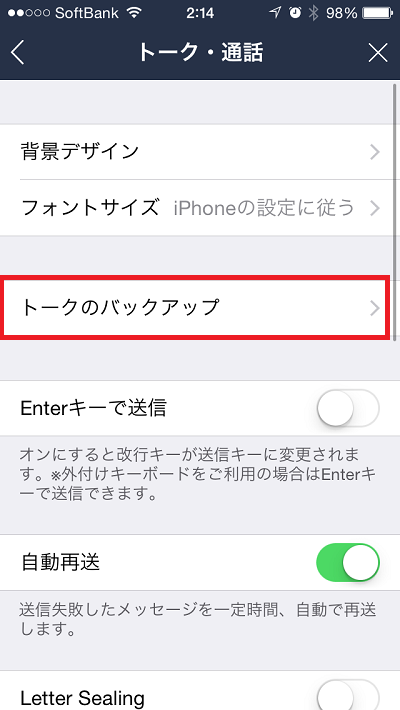
トークのバックアップを開いてください。
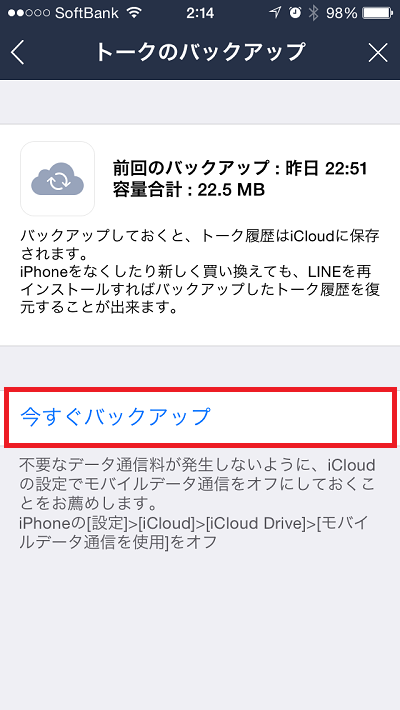
iPhoneの場合はトークのバックアップをiCloud(自動バックアップ)で行います。
またバックアップする際はトークの量が多いと時間がかかるのでWi-Fi環境でやるのが良いかと思います。
バックアップはデータ通信容量を使うので制限がある場合は気をつけてください。
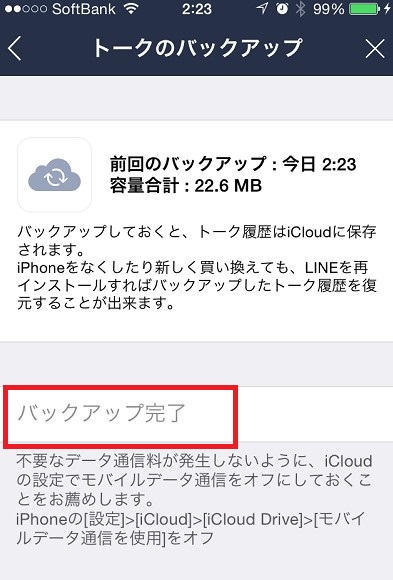
バックアップが完了になりました。
以上で正常にバックアップが取れました。
アンインストールして復元
実際にアンインストールして復元してみました。
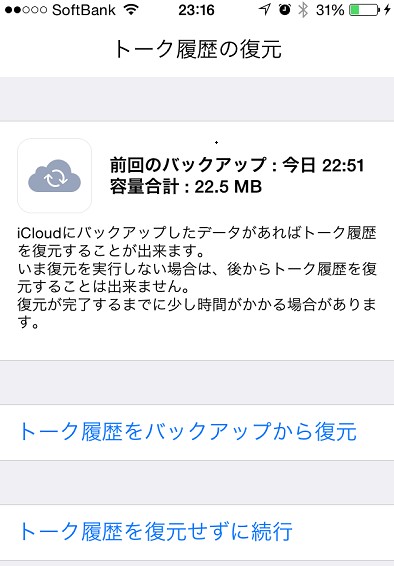
再インストールした際にこの画面は自動で立ち上がります。
「トーク履歴をバックアップから復元」を選択。
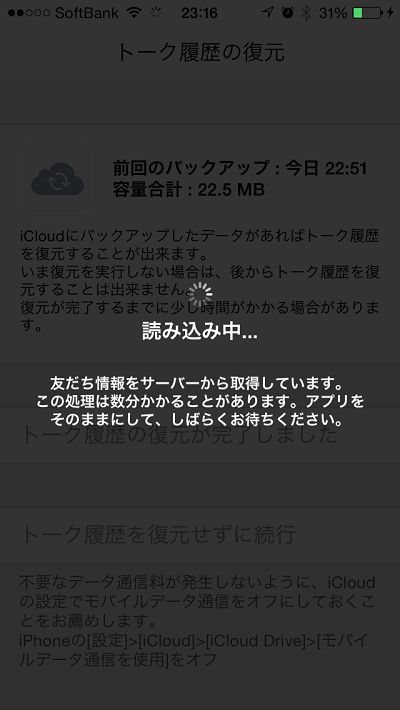
読み込みがスタート。
10秒くらいで読み込みが終わります。

無事トーク履歴が復元されてました。笑
かなり簡単ですよね。
メールアドレスやFacebookでのバックアップはトーク履歴までは復元できないので別でトーク履歴だけバックアップを取る必要があります。
日々履歴は増えて行くので、定期的にバックアップを取っておくと良いかと思います。
終わりに
トーク履歴のバックアップも簡単になりましたね。
少し前はiTunesでバックアップする方法しかなかったんですが、これなら片手間でも出来てしまいますね。
こんな記事も読まれています
大切なトーク、思い出のトークなど貴重なトークを守るためにも今回の方法でぜひバックアップ取るようにしてくださいね。